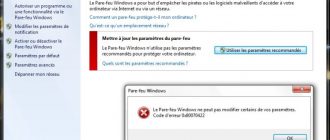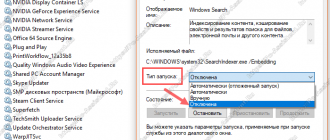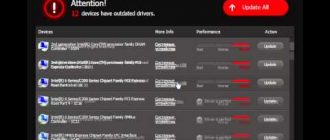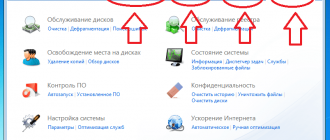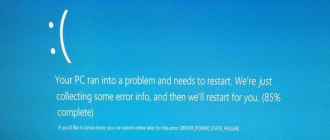Содержание
- 1 Возможные причины поломки дисковода
- 2 Как открыть дисковод без кнопки
- 2.1 Как открыть дисковод без кнопки, причины отказа устройства
- 2.2 Варианты по открыванию дисковода
- 2.3 Перезагрузка ПК и использование инструментов ОС
- 2.4 Скажу сразу, сделать это достаточно просто:
- 2.5 Использование специального программного обеспечения
- 2.6 Если интересует, как пользоваться Unlocker, то нужно сделать следующее:
- 2.7 Механическое воздействие
- 2.8 Заключение
- 3 Почему не открывается лоток DVD-привода и не выезжает дисковод плеера BBK?
- 4 Не открывается дисковод. Решение
- 5 Как открыть дисковод на компьютере, если он не открывается? Как открыть дисковод на компьютере без кнопки с помощью клавиатуры?
- 6 Почему не открывается дисковод на компьютере и что делать
- 7 Не открывается дисковод на компьютере: что делать и почему это происходит
- 8 Не открывается дисковод на компьютере что делать
Возможные причины поломки дисковода
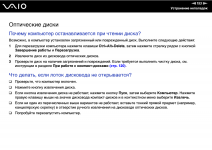
Оптические диски постепенно уступают место флешкам и картам памяти, однако совсем от них отказаться пока нельзя. Поэтому вопрос, почему дисковод не открывается, всё еще продолжает возникать у многих пользователей, которые столкнулись с тем, что обычное извлечение диска вдруг перестало действовать.
Программное извлечение носителя
Если при нажатии на кнопку лоток не выезжает, можно попробовать извлечь его программным методом:
- Откройте «Мой компьютер».
- Найдите букву привода.
- Щелкните правой кнопкой и выберите «Извлечь».
Если этот способ не помог, то придется воспользоваться аппаратными средствами извлечения застрявшего лотка.
Аварийное извлечение диска
Если с помощью программного метода диск не извлекается, то можно попробовать вытащить носитель, воспользовавшись аварийной системой открытия привода. Производители дисководов (как на компьютере, так и на ноутбуке) оставляют на приводе небольшое отверстие.
Если вы вставите в него скрепку или иголку, а затем легонько надавите, то устройство, блокирующее лоток, разожмется.
Важно: вставляйте скрепку, когда компьютер выключен, чтобы полностью исключить возможность механического повреждения оптического диска.
Лоток не выйдет полностью – он лишь немного отстанет от поверхности. Но этого будет достаточно, чтобы зацепить его и спокойно вытащить.
Некоторые дисководы (обычно на ноутбуках) оснащены специальной кнопкой аварийного извлечения, так что вам нужно просто внимательно осмотреть привод – всегда есть вариант извлечь диск.
Исправление механических неполадок
Если дисковод открывается с помощью скрепки, но работать нормально отказывается, то вам придется полностью отключить его от компьютера и разобрать, чтобы попытаться устранить проблему. Заодно попробуем отремонтировать привод. Обычно этим никто не занимается (часто проще купить новый дисковод), но иногда проблему можно устранить самостоятельно достаточно быстро.
Замена резинового пассика
Во многих приводах за подачу подноса для диска отвечает резиновый пассик. Резинка растягивается, рвется при эксплуатации. Именно износ приводного ремня чаще всего приводит к тому, что лоток перестает выезжать после нажатия на кнопку. Решается проблема заменой пассика на новый.
В качестве приводного ремня можно использовать резинку, которая надета на фитинговый соединитель.
Порядок замены пассика:
- С помощью скрепки вытащите лоток из дисковода.
- Осторожно надавив и приподняв центральную часть подноса для дисков, извлеките лоток полностью.
- Открутите фронтальную часть привода с помощью плоской отвертки.
- Отстегните фронтальную часть, вдавив отверткой защелки, помеченные на фотографии.
- Снимите крышку дисковода, открутив четыре крестообразных шурупа.
Снимая верхнюю панель, убедитесь, что резиновые прокладки, расположенные между крышкой и чипами дисковода, не потерялись.
Обычно они прикреплены к крышке, но лучше всё-таки отдельно проверить их наличие. Вам останется только вытряхнуть сам механизм из защитного металлического кожуха.
Аккуратно переверните дисковод, чтобы извлечь устройство.
Найдите механизм подачи лотка – здесь должен быть тот самый резиновый пассик, который, вероятно, износился и требует замены. Установите другой приводной ремень и заново соберите дисковод.
Скопление пыли и другие причины
Представим ситуацию: вы разобрали привод, добрались до пассика, и обнаружили, что с резинкой всё в порядке. На что тогда следует обратить внимание?
- Вместо пассика могут быть установлены шестерни. Если их зубья сбились, то лоток не будет выезжать. Единственное возможное решение – приобрести новые шестерни и установить их взамен сломанным.Убедитесь, что лотку не мешает двигаться пыль или какой-нибудь предмет. Иногда внутри дисковода скапливается столько грязи, что механизм подачи подноса для диска не справляется со своей работой и не может вытолкнуть лоток. Почистите дисковод от грязи и снова попробуйте извлечь лоток привычным способом.
Это те проблемы, которые вы можете устранить самостоятельно. Но могут быть и более серьезные неполадки. Например, проблемы с питанием механизма подачи лотка, некорректная работа управляющей микросхемы.
Иногда причина неполадки запрятана так глубоко, что приобретение нового дисковода обойдется намного дешевле, чем ремонт вышедшего из строя привода.
Поэтому если вы не видите, как устранить проблему, то лучше не мучиться и просто купить новый дисковод.
Источник: https://mysettings.ru/ustrojstva/raznoe/diskovod-ne-otkryvaetsya.html
Как открыть дисковод без кнопки
28.09.17 19353 просмотров
Дисководы уже практически не используются. Да и на новых ноутбуках, системных блоках, дисководы уже встречаются крайне редко. В основном дисковод используется в том случае, если нужно переустановить лицензионную версию операционной системы, драйверов, или игры.
И вот тут то и можно столкнуться с такой проблемой, как его неработоспособность.
Как открыть дисковод без кнопки, причины отказа устройства
Вообще, чтобы открыть дисковод, нужно нажать на кнопку, которая, как правило, располагается под ним с правой стороны. Если после её нажатия ничего не происходит, то это может быть результатом возникновения одной из проблем:
- Наличие механической неисправности (например, сломались шестерёнки, отвечающие за работу выдвижения дисковода и другое).
- Неисправность электронной платы.
- Некорректно вставленный диск.
- Неработоспособности кнопки для открытия устройства читающего диски и другие причины.
В данном материале будет более подробно разобран вопрос, об открытии дисковода без использования кнопки.
Варианты по открыванию дисковода
Итак, если вы столкнулись с такой проблемой, когда дисковод не работает, имеется несколько способов по её решению:
- Сделать банальную перезагрузку ПК.
- Можно воспользоваться инструментами операционной системы (ОС).
- Применить механическим способом (не рекомендуется).
- Использовать специальные программы (например, Unloker).
Думаю, стоит каждый из вышеперечисленных вариантов разобрать подробнее.
Перезагрузка ПК и использование инструментов ОС
Самое первое, что лучше всего сделать, если дисковод не открывается после нажатия на кнопку это сделать перезагрузку ОС. Затем повторите попытку по его открытию ещё раз.
Если это не помогло, то стоит воспользоваться возможностью открытия дисковода через интерфейс Windows, без нажатия на кнопку. Появляется вопрос, как отрыть дисковод без кнопки в этом случае?
Скажу сразу, сделать это достаточно просто:
- Заходите в меню «Пуск» и выбираете раздел «Мой компьютер»;
- Из списка выбираете нужный дисковод и клик по нему правой клавишей мышки;
- Из контекстного меню выбираете «Извлечь».
Если проблема не механического характера, то данный вариант должен помочь. Также, для этих целей, можно использовать специально предназначенные для этого программы.
Но стоит знать, что подобные программные обеспечения, пытаются выполнить, точно такое же действие, которое описано выше. Поэтому если инструменты, встроенные в ОС не помогли, то и использование подобных программ уже бессмысленно.
Использование специального программного обеспечения
Такая программа как Unlocker предназначена для проведения разблокировки приложений и их освобождения от различных процессов, которые могут быть запущены на момент её применения.
Также Unlocker можно использовать в ситуации, когда вам необходимо удалить какой-либо не удаляемый файл с ПК. В том числе, программа неплохо справляется и с открыванием дисководов.
Если интересует, как пользоваться Unlocker, то нужно сделать следующее:
- Вначале скачиваете программу, при этом можно выбрать портативную или требующую установки версию;
- После установки, при помощи данной программы, нажав на заблокированный дисковод правой клавишей мышки, вы сможете его разблокировать.
Также можно воспользоваться и любой другой программой, просто Unlocker по сравнению с другими, более универсальна. А так всё зависит от ваших предпочтений.
Механическое воздействие
Проектируя дисковод, производители закладывают возможность для его аварийного открытия. То есть пользователь, в случае несерьёзной поломки, может привести вручную в движение механизмы, отвечающие за выдвижение лотка с диском.
Чтобы это можно было осуществить, на лицевой стороне панели системного блока ПК, или ноутбука, имеется небольшое отверстие под дисководом.
В которое можно вставить иголку или канцелярскую скрепку и немного надавить, чтобы механизм пришёл в движение и лоток с диском выдвинулся.
Также, если проблема заключается именно в механическом заклинивании (не срабатывают шестерёнки), тогда, в этом случае, можно попробовать поддеть дисковод при помощи тонкого инструмента (например, можно использовать нож, но только тупой стороной).
И затем, постараться вытащить его, применив немного усилия. Так вы сможете устранить зацепление, мешающее ему открыться. Но не стоит забывать о том, что действовать в этом случае нужно аккуратно и слишком усердствовать не стоит.
Вы просто можете повредить привод, приложив слишком много силы, поскольку шестерёнки, отвечающие за выдвижение лотка, как правило, делаются из пластика.
Иногда, на ноутбуках, может помочь простое надавливание пальцем, на крышку лотка дисковода. Вдавите дисковод немного внутрь, и резко отпустите его, механизм должен при этом сработать, и открыться.
Заключение
Как можно увидеть, при возникновении вопроса, как открыть дисковод без кнопки, имеется несколько вариантов его решения. Однако помните, что использовать механическое воздействие не рекомендуется и его следует применять только крайних случаях.
Также не забывайте, что при необходимости всегда можно обратиться за помощью к специалистам из сервисного центра. Только будьте внимательны при выборе подобного центра.
Поскольку нередко можно встретить жалобы на то, что по стоимости ремонта или замены дисковода, можно было бы купить новый системный блок или ноутбук.
То есть, перед обращением к специалистам, предварительно почитайте отзывы по их работе или поспрашивайте знакомых.
Источник: https://ingenerhvostov.ru/raznoe/kak-otkryit-diskovod-bez-knopki.html
Почему не открывается лоток DVD-привода и не выезжает дисковод плеера BBK?
Одна из самых распространенных неисправностей DVD-плееров заключается в неработоспособности механизма загрузки диска (лоток не открывается ни по команде с пульта ни с помощью кнопки на корпусе плеера).
Разберем эту проблему на примере плеера BBK DVP458SI.
Симптомы
Плеер включается, индикация работает нормально. При попытке открыть лоток слышно как внутри что-то дергается и останавливается. Создается впечатление, что лотку чисто механически что-то мешает. При этом на табло загорается надпись «OPEN», хотя лоток не выехал.
Если снова нажать на кнопку закрытия лотка, появляется сообщение «LOAD», а потом соответственно «NO DSK».
Если открыть лоток вручную, он закрывается без проблем. Воспроизведение с USB-флешки работает нормально.
Что внутри?
Снимем крышку и посмотрим на устройство:
Сердцем схемы является видео- и аудио-процессор MT1389DE (128 pin). Для управления двигателями применен драйвер на микросхеме SA5888 (см. даташит). Драйвер имеет аналоги: CD5888, SA5888, AM5669.
Кстати говоря, для того чтобы во время ремонта не пойти по ложному следу, следует иметь в виду, что на исправном DVD-плеере процессор довольно сильно нагревается, и, видимо, для него это норма.
Также было замечено, что ощутимо греются два транзистора BR8550, которые формируют напряжения 3.3 и 1.8 Вольт (подключены к 1 и 25 выводу SA5888 соответственно).
Из-за чего не открывается лоток DVD-привода?
Итак, вот три самые распространенные причины, из-за которых не выезжает дисковод в DVD-плеере.
Причина №1
Самая частая проблема — проблема с питанием.
Достаточно часто во время ремонта выявляется частичная потеря емкости фильтрующих конденсаторов в схеме блока питания (высыхание, вспучивание).
Иногда дефектные конденсаторы видны невооруженным глазом, но чаще об их неисправности свидетельствуют сильные пульсации по питанию (осциллограф вам в помощь).
Это приводит к глючной работе драйвера двигателей, зависаниям во время воспроизведения (причем симптом начинает проявляться в первую очередь на ДВД-дисках) или даже к полной неработоспособности плеера.
Конечно, причиной того, что BBK не видит диск, может быть и банальная пыль на линзе, но если при этом еще и не работает механизм привода, то дело не в пыли.
Меняем конденсаторы на качественные новые (обязательно 105С). Приветствуется установка параллельно каждому электролиту дополнительного керамического конденсатора, емкостью ~1 мкФ.
Причина №2
Вторая вероятная причина: выход из строя одного из двигателей. В состав плеера входит аж три коллекторных двигателя постоянного тока с номинальным рабочим напряжением 3 вольта.
Высока вероятность, что с одним из двигателей приключилась какая-нибудь неприятность: заклинивание ротора, внутренний обрыв или КЗ. Иногда обрыв или короткое можно выявить только измерением сопротивления при одновременном прокручивании вала двигателя руками. В норме оно должно лежать в пределах 8-20 Ом.
Примечательно, что неисправность даже одного из двигателей может влиять на все остальные. В частности, нерабочий двигатель позиционирования лазерной головки приводит к тому, что DVD плеер не открывает дисковод. Двигатели можно менять на точно такие же по внешнему виду, но рассчитанные на напряжение 5.9V.
Причина №3
Третье, что обязательно стоит проверить — это исправность датчика начального положения каретки*.
*Каретка — это подвижная часть привода, на которой закреплена лазерная головка. Перемещается на двух параллельных направляющих:
Датчик начального положения каретки представляет собой механический концевой выключатель:
На самом деле, это довольно-таки маленькая и нежная кнопочка:
Со временем внутри нее накапливается непонятная зеленоватая субстанция, представляющая собой, судя по всему, смесь окислов меди и смазки. Этот состав обладает некоторой электропроводностью, что приводит к ложным срабатываниям датчика.
Прежде чем дать команду на открытие лотка, контроллер загоняет каретку в начальное положение (до срабатывания концевика) и немного отступает назад.
После чего каретка вместе с лазерной головкой уходит вниз и лоток выезжает.
Если кнопка всегда нажата (из-за загрязнений), логика работы нарушается, контроллер делает вывод о какой-то ошибке и останавливает программу.
Наличие паразитного сопротивления в кнопке проявляется так: при нажатии кнопки извлечения диска, головка делает пару шагов назад, двигатель загрузки/выгрузки диска кратковременно включается и все стопорится. На индикаторе появляется надпись «OPEN».
Убедиться в неисправности кнопки можно временно перерезав дорожку. В этом случае лоток начнет открываться и закрываться, как положено.
В микросхеме драйвера предусмотрена защита, поэтому напряжение на двигатель позиционирования головки подается только в течении определенного периода времени. Независимо от того, достигла ли головка заданного положения, сработал ли концевой датчик, двигатель проработает примерно 3 секунды и отключится.
Проблема решается заменой кнопки. Если новую кнопку найти не удалось, то можно попытаться разобрать старую и все потроха почистить зубной щеткой смоченной в спирте:
После такого купания она проработает еще не один год.
Последний дефект относится к так называемым «плавающим» неисправностям, поэтому трудно поддается выявлению. Так что, если у вас DVD BBK и не открывается дисковод — проверяйте кнопку-датчик.
Источник: http://electro-shema.ru/remont/ne-rabotaet-lotok-dvd.html
Не открывается дисковод. Решение
Проблемы с «выездом» лотка чаще всего появляются из-за аппаратных неисправностей в приводе.
Под словосочетанием «не открывается дисковод» мы понимаем, что в операционной среде привод отлично виден и у него не возникает проблем чтения/записи дисков, но есть проблемы с выездом его лотка.
В этом случае необходимо помнить, что подача подноса привода осуществляется отдельным механизмом с двигателем и управляющей микросхемой.
Проблема с резиновым пассиком
Во многих приводах в механизмах подачи подноса для дисков используется небольшой резиновый пассик. Именно его износ чаще всего становится причиной проблем с выездом лотка.
За время эксплуатации привода он очень быстро теряет эластичность и растягивается.
Этот пассик используется между двигателем механизма подачи лотка и самой системой транспортировки подноса.
Выход из строя этого пассика немедленно сказывается на работе системы транспортировки, которая не получает необходимого вращательного движения. Лоток может либо вообще не выезжать, а может лишь немного подаваться вперед. Чтобы решить данную проблему, достаточно заменить сам резиновый пассик.
Проблема с шестернями
В дисководах для подачи вращательного движения от двигателя к транспортной системе лотка могут применять шестерни, вместо пассика. И хотя такой механизм более долговечен, но и он со временем приходит в негодность. Из-за особенностей механизма зубья шестерен могут срезаться.
На этом же рисунке видны шестерни, зубья которых могут легко изнашиваться и приводить к проблеме отказа выезда лотка.
Повреждения пластмассовых зубьев также становятся причиной проблем подачи лотка. Поднос может либо не выезжать вовсе, либо стартовать лишь наполовину. Для решения проблемы обыкновенно требуется замена поврежденных шестеренок.
Скопление пыли и некоторые другие причины
Надо сказать, что самой распространенной причиной отказа привода выдвигать лоток является скопление пыли и различных загрязнителей на подвижных частях транспортной системы подноса. Накопившаяся пыль может стать причиной полного заклинивания лотка. Она также может приводить и к отказу привода нормально считывать данные с дисков.
Поэтому приводы всегда нуждаются в правильном уходе. Для этого их разбирают и очищают от загрязнений, протирают не только подвижные части, но и оптическую систему.
На рисунке выше также видны пассик и двигатель.
Также, причиной отказа лотка дисковода могут стать проблемы с питанием, которое подается на кнопку «Eject», с управляющей микросхемой и с двигателем механизма.
Иногда проблема может оказаться в магните, что спрятан внутри прижимного колпачка двигателя дисковода.
Со временем его свойства могут сильно измениться и он может стать непосильной ношей для механики привода.
Часто выходят из строя режимная планка и концевой переключатель, что позволяют установить траверсу привода в одно из двух положений: в позицию готовности серводвигателя к раскрутке диска или же в позицию готовности к подаче диска на выход.
Безопасное извлечение диска
Если лоток заклинило, а в нем остался диск, то извлечь его будет очень просто с помощью обыкновенной скрепки. Каждый дисковод, как для настольного ПК, так и для ноутбука оснащается системой аварийного извлечения дисков.
Производители приводов оставляют на корпусе своих устройств небольшое отверстие, в которое надо вставить скрепку и немножко нажать на устройство, блокирующее лоток. Ряд щелевых оптических дисков может быть оснащен внешней кнопочкой аварийного извлечения. Такие дисководы используют в ноутбуках.
Стрелочками схематически показаны обычная скрепка и отверстие, в которое скрепка должна проникнуть.
На рисунке ниже показан оптический диск со щелевой загрузкой дисков и кнопка аварийного извлечения.
Привод ноутбука
С приводом ноутбука немного сложней. Чаще всего ноутбучные дисководы лишены системы подачи лотка, которая заменена полуавтоматической системой, блокирующей диски.
В этом случае используются специальные пружинки, которые и призваны блокировать диск. Нажатие на кнопку извлечения позволяет разблокировать диск, а потому он просто выпадает вместе с лотком из привода, а дальше лоток необходимо извлекать вручную.
Если лоток не выезжает, то проблема может быть именно в работе блокирующих пружинок.
В том случае, если дисковод не открывается и не помогает даже скрепка, вставленная в отверстие аварийного извлечения, то придется разбирать сам привод, чтобы извлечь диск. При этом решением проблемы часто становится полная замена привода.
Заменяем резиновый пассик
Резиновый пассик можно купить, а можно найти на уплотнительных кольцах на фитинговых соединителях.
В качестве примера борьбы с проблемой отказа лотка извлекаться из дисковода приведем замену резинового пассика.
Для этого нам понадобятся две отвертки (одна плоская, а вторая фигурная), с помощью которых надо его разобрать; обыкновенная скрепка, которая позволит нам извлечь поднос из неподключенного к питанию привода; и собственно сам резиновый пассик.
Первым нашим шагом станет снятие передней части лотка.
Для этого извлечем лоток из привода с помощью скрепки и осторожным нажимом снимем переднюю часть подноса, приподняв ее центральную часть, чтобы освободить от защелок. Кроме того, с помощью плоской отвертки нужно снять фронтальную часть самого привода.
Снимаем переднюю часть лотка, подняв легонько ее среднюю часть, освободив так ее от защелок, что расположены приблизительно в районе пальцев
Отстегиваем фронтальную часть самого привода. Для этого легонько придавливаем защелки, выделенные красными квадратиками
На следующем этапе необходимо снять крышку привода, воспользовавшись фигурной отверткой, чтобы подцепить крестообразные шурупы. Всего их на крышке четыре.
Очень важно не потерять защитные прокладки, которые располагаются между основными чипами дисковода и его крышкой.
Часто они просто остаются на поверхности крышки.
Резиновые прокладки, которые остались прямо на поверхности крышки — сдвигать их не стоит
После снятия крышки, нам потребуется вынуть сам привод из защитного металлического кожуха. Для этого понадобится просто перевернуть дисковод, чтобы «вытряхнуть» его из защитного кожуха.
Сняв кожух, мы доберемся к механизму подачи лотка, где увидим и резиновый пассик, который хотим заменить. Сняв старый пассик, заменим его на новый.
Сборка производится в обратном порядке, а поэтому не представляет особых сложностей. Правда, перед сборкой можно еще прочистить от пыли оптическую систему лазера и заодно транспортную систему лотка.
Вместо заключения
Причины, по которым не открывается дисковод, могут быть очень разными, однако их большая часть связана именно с механическими поломками привода.
Правда, необходимо помнить, что привода настольных ПК и ноутбуков сильно отличаются друг от друга механизмом подачи лотка. Если традиционные приводы используют автоматическую систему, то ноутбучные работают в полуавтоматическом режиме.
Если не открывается привод, то в этом виновен чаще всего растянутый пассик или шестеренка с поврежденными зубьями.
Также, к такому поведению привода может привести значительное скопление пыли и мусора на подвижных частях механизма подачи трея.
Иногда к такой неисправности приводит поломка режимной планки и концевого переключателя, а иногда свойства прижимного магнита изменяются так, что не позволяют механике привода «вызволить» диск из дисковода.
Источник: http://internetideyka.ru/ne-otkry-vaetsya-diskovod-reshenie
Как открыть дисковод на компьютере, если он не открывается? Как открыть дисковод на компьютере без кнопки с помощью клавиатуры?
Статья расскажет, как открывать дисковод на компьютере.
Проблемы, связанные со стабильной работой компьютера, случаются у пользователей довольно не редко.
Одной из таких проблем может быть невозможность открыть дисковод CD/DVD.
Но в последнем случае нет острой необходимости относить компьютер мастеру и платить за это деньги. В данном обзоре мы попробуем решить вопрос подручными средствами.
Как следует открывать дисковод на компьютере, если он не открывается?
Открываем дисковод стандартными методами
- Первым стандартным способом открытия дисковода на компьютере является использование механической кнопки. Просто нажмите на системном блоке на кнопку возле дисковода.
- Если это не помогает, переходим ко второму стандартному способу, где используется фактически только одна мышь компьютера. Заходим в «Мой компьютер» («Компьютер»), нажимаем правой кнопкой мышки на значок дисковода и далее кликаем на «Извлечь».
Как следует открывать дисковод на компьютере, если он не открывается?
Если это и не помогает, тогда читаем статью дальше.
Открываем дисковод без помощи мышки, клавиатуры или механической кнопки
Теперь нам придётся использовать только различные подручные средства, чтобы открыть наш дисковод. Для этого задействуйте булавку или: иголку, скрепку (разогнутую), спицу, прочие подобные инструменты.
Берём булавку и острым её концом вставляем в специальное отверстие, которое есть практически на любом дисководе и предназначено специально для этих целей.
После того как мы концом булавки или иголки заденем специальный рычаг, дисковод должен будет слегка открыться.
Далее нужно просто выдвинуть дисковод уже пальцами и достать/вставить диск.
Как следует открывать дисковод на компьютере, если он не открывается?
Кстати, здесь можно также посоветовать и нож. Только его конец должен быть тупым. Если вам удастся его вставить в указанное отверстие, то сделайте это очень аккуратно. Постарайтесь ничего не повредить.
Этот метод является единственным вспомогательным способом, если мы не можем открыть дисковод с помощью предназначенной для этого механической кнопки. Если и этот метод нам не помогает, тогда придётся действовать более радикально.
Выньте дисковод из системного блока. Раскройте боковую панель на системном блоке и аккуратно отсоедините все провода: шлейф и провода питания:
Как следует открывать дисковод на компьютере, если он не открывается?
Всё это нужно делать при выключенном компьютере. Когда вы отключите провода, не торопитесь сразу же изымать дисковод.
Попробуйте подключить другие провода питания, если они есть внутри вашего системного блока.
Возможно проблема заключается именно в том, что старые провода попросту были повреждены и не пропускали питание на дисковод.
Если дополнительных проводов питания нет, либо смена их ничем не помогла, раскрутите отвёрткой болтики, крепящие дисковод, и изымите его. Проверьте дисковод на предмет повреждений.
При возможности проверьте его работу на других компьютерах. В случае, когда ничего не помогает, отнесите дисковод мастеру.
Но мы уверены, что к последнему варианту вы прибегните с наименьшей степенью вероятности, так как способы, указанные выше, в большинстве случаев решают нашу проблему.
Но если действительно, дисковод требует починки, то лучше уж купите новый – это и по финансам, и для дела будет целесообразнее для вас.
Причины, по которым дисковод на компьютере может не открываться
Как следует открывать дисковод на компьютере, если он не открывается?
- В любом случае, нам необходимо будет найти причины, по которым дисковод может не открываться. К таким причинам относятся в том числе и системные неполадки. Нужно проверить драйвер на дисковод либо переустановить его. Если проблемы возникли не только с дисководом, скорее всего, необходимо переустановить операционную систему.
- Также одной из причин может являться магнитная защёлка – если её заклинило, то дисковод не будет открываться.
- Проблемы, связанные с открытием дисковода, вызывает и ослабленный резиновый пассик. Он отвечает за выдвижение лотка. Сначала нужно обработать пассик с помощью канифоли, а в будущем его лучше заменить.
- Ещё одной причиной можно назвать нестабильную работу шестерёнок в дисководе. Крутящиеся шестерёнки двигают лоток, на котором устанавливается диск. Если у этих шестерёнок повреждены зубья, то можно даже слышать характерный скрипящий звук, когда дисковод открывается/закрывается. Бывает и так, что дисковод заклинивает. Решить эту проблему возможно и в домашних условиях, если вы действительно мастер на все руки. В противном случае необходимо нести дисковод специалисту.
- Проблемой может служить пыль, попавшая в дисковод. Необходимо провести профилактику, очистить дисковод от пыли и прочей грязи.
Дисковод самопроизвольно открывается и закрывается
Как следует открывать дисковод на компьютере, если он не открывается?
Если ваш дисковод самопроизвольно закрывается и открывается, то это говорит о наличие вредоносной программы на вашем компьютере или механических повреждениях привода. В большинстве случаев проблема вызывается заводской неисправностью дисковода либо полным браком.
Проверьте компьютер антивирусом, попробуйте изъять дисковод указанными выше методами и внимательно осмотреть его. Если он неисправен, а вы его только что купили, тогда верните дисковод в магазин и обменяйте на новый.
: Как открыть дисковод если его заклинило?
Источник: http://mobilkoy.ru/kak-otkryt-diskovod-na-kompyutere-esli-on-ne-otkryvaetsya-kak-otkryt-diskovod-na-kompyutere-bez-knopki-s-pomoshhyu-klaviatury
Почему не открывается дисковод на компьютере и что делать
instrument.guru > Полезные советы > Почему не открывается дисковод на компьютере и что делать
Хотя современные технологии в сохранении данных шагнули далеко вперёд, на компьютерах и ноутбуках по-прежнему ещё используют приводы для оптических дисков.
В ноутбуках дисководы располагаются сбоку справа или слева.
Кнопка для открывания привода находится либо на передней панельке самого устройства, либо рядом в корпусе ноутбука.
- Не открывается дисковод на компьютере что делать
- Открытие с помощью программ
- Физические способы
Есть ещё модели от некоторых производителей, когда эта кнопка располагается на клавиатуре, в виде отдельной клавиши, или как функциональная, которая работает в сочетании с клавишей Fn. Но в таких случаях на клавише есть специальный значок.
Не открывается дисковод на компьютере что делать
И периодически пользователь сталкивается с такой проблемой, что устройство не открывается, а в нём остался такой нужный диск. Что делать в такой ситуации и как справиться с этой неисправностью? Решить этот вопрос можно двумя способами:
- с помощью специальных программ;
- физическим воздействием на привод.
Открытие с помощью программ
Для начала надо попытаться использовать штатные средства Windows. Для этого необходимо зайти в функцию «мой компьютер», и посмотреть есть ли иконка, изображающая DVD привод.
Иконка есть — кликнуть на неё правой кнопкой мышки, и в контекстном меню надо нажать «извлечь». Лоток должен открыться.
Если этого не произошло, то вполне возможно, что какая-то программа, запущенная на компьютере, блокирует это действие.
Далее, открыть «диспетчер задач» и там, закрыть все приложения, которые могут использовать DVD привод и блокировать его открытие. Теперь можно попробовать снова открыть устройство.
Если он по-прежнему не открывается, следует выйти из системы Windows и перезагрузить свой компьютер или ноутбук, чтобы сбросить все работающие команды управления.
Если все эти манипуляции не привели к желаемому результату, и дисковод так и не открывается, остаётся только механическое воздействие на механизм открытия.
Бывают ещё такие случаи, что зайдя в «мой компьютер», там виден только отображённый винчестер (жёсткий диск), а иконки дисковода и в помине нет. Отсутствие иконки дисковода, притом, что устройство фактически присутствует, может быть вызвано несколькими причинами:
- Если в операционной системе отключено отображение дисковода. С этим часто можно столкнуться в Windows 8.1 и Windows 10. Эти новые версии распознают оптические приводы, как морально устаревшие, и могут не показывать их. Для решения этой проблемы надо изменить запись в редакторе реестра и сделать следующее. Нажать Win + R и в командной строке прописать следующий путь: reg. exe add «HKLM \ System \ CurrentControlSet \ Services \ atapi \ Controller 0» / f / v EnumDevice 1 / t REG _ DWORD / d 0 x 00000001. Нажать кнопку enter и отправить компьютер на перезагрузку.
- Оптический привод «умер», то есть вышел из строя. Чтобы проверить, во время перезагрузки обратить внимание, отображается ли в BIOSe CD — RW или DVD RW приводы, при нерабочем дисководе отображаться не будет.
- «Криво» стали работать драйвера для дисковода. Чтобы это проверить, нужно с помощью правой кнопки мышки открыть функцию «мой компьютер». Выбрать там в меню «свойства». В открытом «окне» найти «диспетчер устройств». В списке среди всего прочего будут указаны дисковые устройства. Если рядом с этой строкой будет жёлтый восклицательный знак, то драйвера стоят некорректно. Переустановка драйвера решает эту проблему. Опять же, правой кнопкой мыши нажать на устройство, и в выпавшем меню выбрать функцию «обновить драйвер». Теперь всё готово.
- Нельзя исключать такой фактор, как повреждение или отсоединение кабеля. Решается заменой или подсоединением кабеля.
Если же все эти ухищрения не помогли, и дисковод упорно не открывается после нажатия соответствующей кнопки, остаётся только механическое воздействие на привод.
Физические способы
Можно выключить компьютер или ноутбук на несколько минут. Потом при включении и до того когда загрузится система Windows, нажать кнопку открытия дисковода.
Если не срабатывает, то для открывания потребуется какой-нибудь тонкий твёрдый стержень. Можно проволоку, иголку или простую канцелярскую скрепку.
У всех приводов для оптических дисков, на случай заедания выдвижного механизма, предусмотрено небольшое технологическое отверстие.
На компьютерах оно находится на корпусе дисковода ниже выезжающей каретки, а на ноутбуках — на передней панельке дисковода. В это отверстие надо аккуратно вставить стержень или скрепку и нажать с небольшим усилием.
Сработает защёлка механизма и дисковод чуть приоткроется, но этого будет достаточно, чтобы его можно было открыть руками.
Есть, кончено, ещё один способ открыть дисковод, но он «варварский» и может повлечь за собой окончательную поломку привода.
Надо нажать на кнопку открывания и в щель возле крышки засунуть лезвие ножа и пытаться помочь механизму сработать, если он заедает.
Если есть сомнения, то лучше обойтись без экспериментов и обратиться к мастеру в сервисный центр.
Когда уже удастся открыть дисковод и вытащить из лотка застрявший диск, лучше сразу определить причину неисправности.
- Одной из причин, по которой устройство не открывается — это испорченные зубья на лотке.
- Крышку на дисководе может заклинить из-за неисправной защёлки.
- Если растянулся пассик с помощью которого лоток выезжает, то механизм не срабатывает и дисковод не открывается, требуется замена пассика.
- Банально: от времени механизм может забиться пылью или в дисковод попал мелкий посторонний предмет. Элементарная чистка порой может решить все проблемы.
Если всё это не помогло и дисковод не желает работать исправно, то прямая дорога в мастерскую на ремонт.
Источник: https://instrument.guru/sovety/pochemu-ne-otkryvaetsya-diskovod-na-kompyutere-i-chto-delat.html
Не открывается дисковод на компьютере: что делать и почему это происходит
Дисководы отходят в прошлое, и уже редко можно встретить ноутбуки, где они имеются по умолчанию, а покупатели полноценных системных блоков практически не устанавливают их, предпочитая занять место жестким диском или SSD-накопителем. Несмотря на это, в некоторых офисах, а также у многих дома, остались относительно старые компьютеры с дисководами. Помимо этого, время от времени используются внешние дисководы.
Чаще всего дисковод применяется, когда необходимо установить лицензионное программное обеспечение, которое имеется на диске. Это может быть Windows, различные продукты Adobe, профессиональный софт, игры и многое другое.
При желании вставить диск в дисковод или, наоборот, достать его оттуда, пользователи могут столкнуться с проблемой, что он не открывается.
Решить ее можно без обращения к специалистам, и ниже мы приведем наиболее действенные способы.
Почему не открывается дисковод
Чтобы определиться со способами открыть дисковод, сперва нужно понять основные причины, почему он может не открываться. Выделим наиболее распространенные проблемы, которые к этому приводят:
- Неисправность электронной платы дисковода;
- Застрявший внутри устройства диск, который мог раскрошиться или изначально был некорректно вставлен;
- Механические проблемы, например, поломка шестеренок, которые отвечают за выдвижение отсека для установки диска.
Заранее определить причину, из-за которой не открывается дисковод, невозможно. Чтобы было проще устранить проблему, рекомендуем выполнять по очереди все приведенные ниже советы, пока не удастся добиться необходимого результата.
Как открыть дисковод, если он не открывается
Если вы нажали несколько раз на кнопку открытия дисковода, но это не привело к желанному результату, можно предположить, что кнопка вышла из строя.
В этом можно убедиться или опровергнуть данные предположения, прислушавшись к звуку щелчка при нажатии на нее.
Но если цель именно открыть дисковод, переходите к способам, описанным ниже.
Использовать инструменты Windows
В операционной системе Windows предусмотрена возможность открытия дисковода непосредственно из интерфейса, без необходимости нажимать на кнопку.
Для этого нужно зайти в «Мой компьютер» и нажать правой кнопкой мыши на дисковод.
Далее выберите во всплывающем меню пункт «Извлечь», после чего дисковод должен открыться.
Обратите внимание: Также имеются сотни приложений, которые позволяют открывать дисковод. Чаще всего это программы, основная цель которых – запись дисков.
Если описанный выше способ открытия дисковода средствами Windows не дал результатов, не следует прибегать к сторонним приложениям, поскольку они обращаются именно к команде операционной системе.
Открыть дисковод скрепкой
При проектировании дисковода производители закладывают в них возможность аварийного открытия.
Пользователь может вручную привести в движение механизм, который отвечает за открытие дисковода.
Для этого на лицевой панели устройства присутствует маленькая дырочка, куда нужно засунуть иголку и надавить, чтобы механизмы сработали и дисковод открылся.
Если проблема связана именно с механическим заклиниванием, а не с неисправностью электронной платы, то данный способ в редких случаях помогает решить проблему.
В такой ситуации можно попробовать поддеть тонким инструментом лоток дисковода и постараться вытащить его при помощи механического усилия, возможно, устранив зацепление, которое мешает открыться лотку с диском.
Важно: Прикладывая большую силу в попытке открыть дисковод, можно сломать шестеренки, которые отвечают за выдвижение лотка. Они, чаще всего, выполнены из пластика.
Проверка кабеля и повторное подключение дисковода
Когда ни один из перечисленных выше советов не помогает открыть дисковод, стоит попробовать отключить его и заново подключить.
Для этого выключите компьютер и снимите боковую крышку системного блока, найдите шлейфы дисковода и отключите их. Убедитесь, что шлейфы не повреждены (возможно, они были пережаты, из-за чего более не работают).
Если следов повреждения нет, вновь подключите их, включите компьютер и попробуйте открыть дисковод.
Обратите внимание: Крайне редко данный способ помогает избавиться от проблемы, если был опробован вариант со скрепкой, приведенный выше. Связано это с тем, что дисковод должен открываться скрепкой, даже если он полностью отключен от питания.
(394 голос., 4,50 из 5)
Загрузка…
Источник: https://okeygeek.ru/diskovod-ne-otkryvaetsya-chto-delat/
Не открывается дисковод на компьютере что делать
Несмотря на то, что наличие дисковода на ПК ныне выглядит слегка архаичным, такие приводы ещё стоят у миллионов пользователей, и некоторые ими до сих пор регулярно пользуются. При этом практичность данных устройств далека от идеала.
Механика изнашивается, считывание данных лазерной головкой проходит всё хуже, бывают и случаи, когда диск застревает в дисководе, а последний и вовсе отказывается открываться.
Последнему случаю и посвящён данный материал, в котором я расскажу, что делать, если не открывается дисковод на компьютере, и какие способы помогут это исправить.
Что делать, если не открывается дисковод на ПК
Почему не открывается дисковод на ПК
Итак, вы вставили диск в ваш дисковод, его крышка захлопнулась, и вроде бы началось считывание данных.
Но диск так и не был считан (возможно, вы даже услышали какие-то хрустящие звуки из дисковода), и вы решаете изъять диск из оптического накопителя.
Но не тут-то было, дисковод не хочет открываться, а нажатие на кнопку извлечения диска не дают никакого результата. Далее, я расскажу, что может быть этому причиной.
- Действие различных программ. Некоторые программы, начиная от различных утилит для записи (прожигания) оптических дисков, и заканчивая банальными вирусами, могут блокировать открытие вашего привода;
- Отсутствие питания в компьютере или на самом дисководе (компьютер выключен, отошёл или повреждён шнур питания);
- Диск механически застрял в дисководе (часто бывает, что сам диск раскололся на несколько осколков, такое тоже случается);
В некоторых случаях открытие дисковода может стать существенно проблемой
- Несовместимый интерфейс материнский платы и дисковода;
- Поломка самого привода (довольно часто причиной дисфункции является растянутый пасик в самом приводе).
Что делать, если не открывается дисковод на компьютере
Для исправления указанной дисфункции рекомендую сделать следующее:
- Просто перезагрузите ваш компьютер. После этого проблема часто бывает решена;
- Несколько раз планомерно нажмите на кнопку извлечения диска из дисковода, настойчивость и терпение часто вознаграждаются;
- Задействуйте функционал ОС Виндовс. Перейдите в «Мой компьютер», найдите в списке дисков ваш дисковод, наведите на него курсор мыши, и в появившемся меню выберите «Извлечь»;
Используйте программный инструментарий ОС Виндовс для открытия дисковода
- Перезагрузите ваш компьютер. Когда только начнёт грузиться операционная система, нажмите на кнопку извлечения диска (в это время потенциальная блокирующая программа будет не активна, и вы сможете открыть дисковод и изъять диск);
- Попробуйте выключить ваш ПК, подождать пару минут, затем включить его обратно, и попытаться извлечь диск;
- Проверьте плотность соединения шлейфов. Отключите ваш ПК, снимите крышку, отсоедините шлейфы от дисковода, потом плотно присоедините их обратно;
Отключите от дисковода шлейфы питания и данных, а затем подсоедините их обратно
- Отключите ваш ПК, снимите крышку, и отсоедините от дисковода шлейф данных (более широкий шлейф). Затем включите ваш компьютер, и нажмите на кнопку извлечения диска из дисковода. Если причиной дисфункции было несовместимость интерфейсов, то дисковод откроется без каких-либо проблем;
- Используйте тонкую проволоку. Возьмите тонкую проволоку (например, скрепку), и нажмите ею в специальное небольшое отверстие на передней части дисковода (это позволит механически открыть ваше устройство);
- Используйте нож с тупым концом и немного физической силы. Нажимайте на кнопку извлечения диска, а ножиком с тупым концом аккуратно попытайтесь помочь крышке открыться;
- Изымите дисковод с ПК и разберите его (для опытных пользователей). В крайнем случае, рекомендуется изъять дисковод из стационарного компьютера (ноутбука), разобрать его и вынуть оттуда застрявший диск. Если у вас стационарный ПК, необходимо будет выключить его, снять крышку системного блока, отключить шнуры питания и данных от дисковода, отвинтить последний от корпуса, а затем разобрать сам дисковод. Если же у вас ноутбук, необходимо будет снять крышку ноутбука, отвинтить винтики, которыми дисковод прикреплён к корпусу, и изъять дисковод;
- Обратитесь в сервисный центр. Если ничего из данных способов не помогло и дисковод не открывается, обратитесь с данной проблемой в ближайший сервисный центр (возможна физическая поломка самого дисковода, выход из строя его электронной платы и так далее).
Если ничего не помогает — обратитесь с проблемой в сервисный центр